转载已授权
本文由来:
3月26日凌晨2.45分,因为一个莫名奇妙的想法让我到现在都属于失眠中。我竟然想为社区写一个长篇Linux发行版入门教材。然后我起身冲一杯咖啡喝完想到天亮以后我还要去上班!心中十万个XXX瞬间崩腾而过。我喝特么什么咖啡呢。。。。站起来做了个短时间的思考决定放弃这个想法。主要因为Linux的基础百度上能找到的太多。但是由于喝了一杯浓度很高的咖啡,睡觉怕是不可能的。只能起身打登入邮件打开公众号继续之前的想法。
无奈之举:
在26早上七点你们会看到我发的第一批付费文章,付费内容是个人推荐Linux发行版。坐在电脑前又思考了一会。最后我个人盖棺定论就先写四篇最基础的Linux入门的教程来帮助社区新人更好的融入到Linux中。这个教程也算是我对Linux发行版的一些认识。但是我又不想公开因为基础就那点东西就算是自己写的也会有人说你是抄袭的但是我也不想丢失我今天的想法。想了想我写在公众号文章里设置付费内容提醒下自己。当然我不推荐也不建议你们花超过1块钱的代价来看我写的新手入门教程
你应该知道些什么?
出发点是初学者Linux发行版绝对的入门。
以我的立场作为第一人称,从Windows刚刚转换到Linux发行版一脸懵逼的时候要做什么,注意什么。让每一位预览文章的陌生人都可以快速的定位到教材的初学者中。毕竟用了好久Windows系统在更换一个新系统。有种不懂英文去美国上学的感觉。驾驭不了自己的人生。你总不能走哪都带个翻译吧。所以还是要自己懂才能驾驭自己的人生。
在这四个章节中描述了大量墨迹的细节。因为我觉得新手需要这些墨迹的细节来充实自己对新事物的认识。如果是你一个老手。千万不要点击付费阅读!对你没有任何用处!我对口水战没什么兴趣!
对初学者我而言 初级Linux需要硬件的要求没有Windows那么高。我现在的PC就可以带的动一些不错的Linux系统。但是我还是选择安装在Vm虚拟机里。因为做一些移动/打包删除很方便。
Arsenal 失眠小纲
Arsenal Linux新手细节基础
- Arsenal Linux操作系统介绍
- Arsenal Linux发行版安装
- Arsenal Linux与Windows系统区别
- Arsenal Windows转Linux必须指令
—什么是操作系统
每次你坐在电脑面前可以正常开机并且运行你的游戏LOL,绝地求生,腾讯视频,也可以运行你下载的各种软件。你现在运行的就是 Windows操作系统。
游戏。影视。音乐。程序的正常使用是操作系统或者内核来完成的。也可以理解为内核就是人类的大脑发送指令与协调四肢与五官来完成指令。所以内核是任何操作系统的核心程序。
想要一台计算机可以正常运行,就必须需要操作系统。如果没有操作系统的支持,一台计算机其实就是一堆废铜烂铁。
—什么是Linux
Linux,全称GNU/Linux是一套免费使用和自由传播的类UNIX操作系统。是操作系统也是内核。
—Linux的由来
Linux之父Linus曾是UNIX的忠实用户,好像是因为在使用过程中任务UNIX上有一些东西需要改进,但是UNIX之父义正言辞的拒绝了Linus的改进意见。从而Linus就有了想要发布一个可以接受使用者提出整改意见或者直接参与整改的操作系统。然后1991年成功的设计出了一个名为linux的内核。
就这样无形之中给腾讯马前辈做了前车之鉴。在张前辈的逆耳忠言下没有发怒而是接受了建议合作开发出了离不开的微信。
—Linux的优点
Linux的主要优点是程序员可以使用Linux内核来设计自己的自定义操作系统。随着时间的流逝,现在,Linux是最流行且使用最广泛的内核之一,并且是Debian,Knoppix,Ubuntu和Fedora等流行操作系统的枢纽力量。然而未来我相信我国内会有很多基于Linux内核发行版推出。
目前Linux发行版的地位已经对Windows产生了一丝威胁,微软也在考虑把win7开源来保证目前的地位。这个就看盖茨家族的发展策略如何设定了,没公布之前一切都都只是谣言
—Linux人人都清楚的好处
开源免费,只要具有一定编程知识的人就可以对其进行修改。而且绝大部分程序都是对个人使用都是免费提供的。而且国内流氓捆绑软件对各种Linux发行版都是避而远之。可能是因年龄已久已丧失征战沙场的魄力。 避开了流氓软件就等于避开了大多数不要B脸的病毒。再也不用为挑选杀软而苦恼了。
—刚转到Linux大多数人的心态
任何一个人刚刚接触Linux发行版的系统都是一脸懵逼,除去全英文不说,还是命令行,第一想法都是绕道避开。像极了一个因讨厌榴莲气味从而没吃过榴莲的人第一次吃榴莲的场景。但是只要忍着吃几次你就会发现真香!现阶段Linux发行版乌班图 Mint 麒麟 等发行版中文做的还是可以滴。
—如何选合适的Linux发行版
关于选择Linux发行版的选择我一直以来都是懵的,因为太多太多起码上百种,我只能说我个人的推荐。如果你非要较真说你想用最流行的Linux发行版,那我只能说安卓是现在最流行的Linux发行版。。
推荐一:出发点以网络安全/信息安全/等互联网技术有关系的我推荐使用Debian的Linux发行版,因为你接触的第一个工具集成系统应该是Kali linux而Kali linux就是基于Debian的Linux发行版。当然Kali linux并不能当做你的主系统,你需要重新选择一个发行版作为你日常工作使用的linux发行版系统。我推荐:LinuxMlnt
推荐二:出发点与推荐一样,可以选择乌班图(Ubuntu)发行版。因为乌班图目前是最受欢迎的桌面操作系统。并且Ubuntu基于Debian发行版和Gnome桌面环境。可以更快的代替你对Windows的依赖、
最终推荐:Esn技术社区公众号是以计算机技术为本在不断的更新。我推荐的是个人认为最适合当下的你掌握的Linux发行版。选定Mlnt 版本原因是:图形化不亚于乌班图,可更好更快的创造出属于自己的信息安全/网络安全/web安全/无线安全/的学习与工具为一体的便携带系统。而且Linux Mint是基于Ubuntu与Debian。
安装选定Linux发行版
我这里简单的描述下Mint的VM安装方式,关于安装这一块没什么细节可以描述的。需要注意的就是安装完毕以后运行设置的问题。如果我不困的话我会写出来几个。仅供参考。
1>下面地址选择mint最新版:
https://www.linuxmint.com/

2>新建虚拟机VM
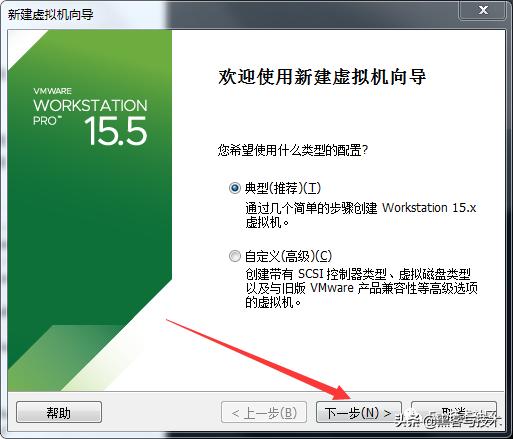
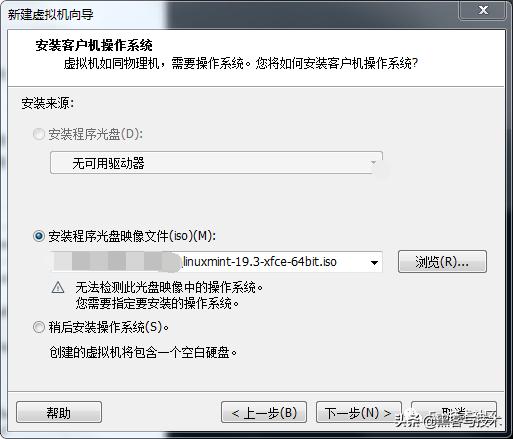
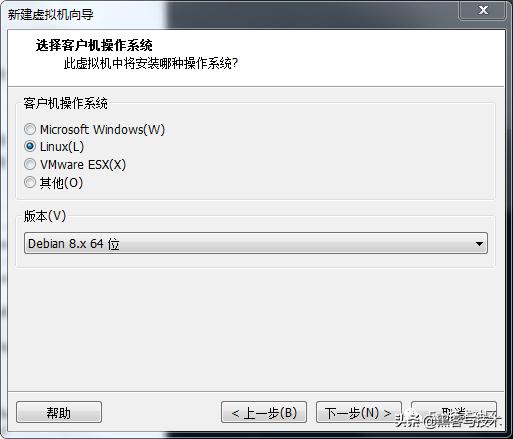
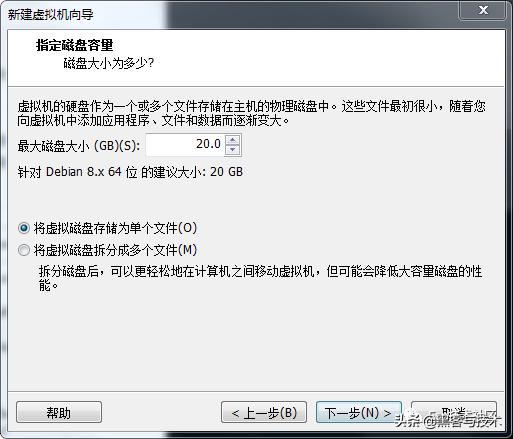
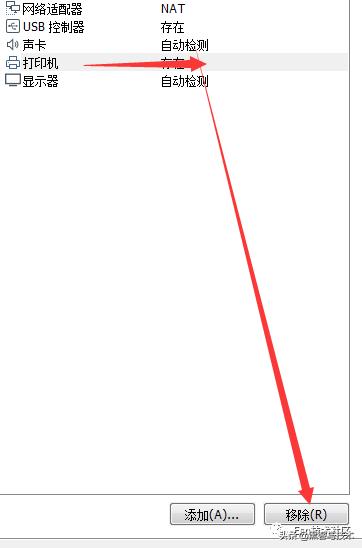
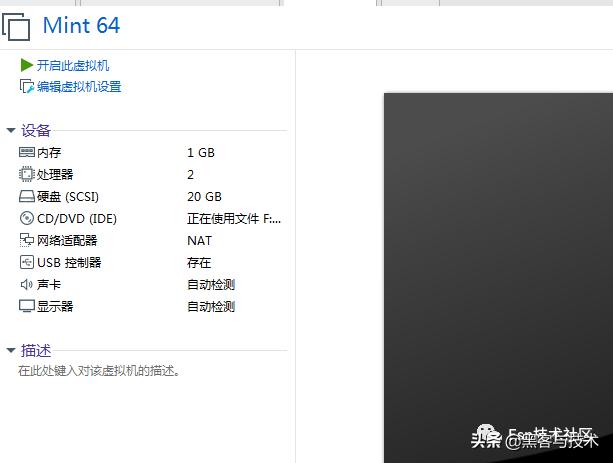
3>打开进入系统
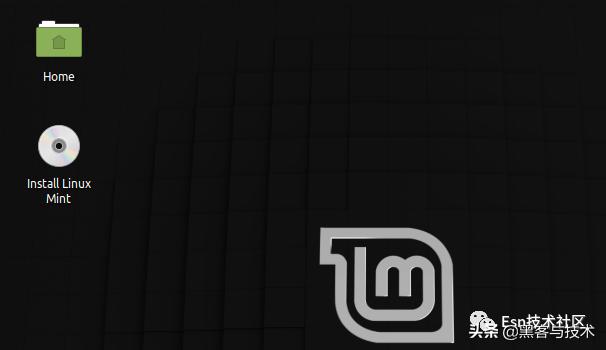
4>点击图片光盘 install LinuxMint
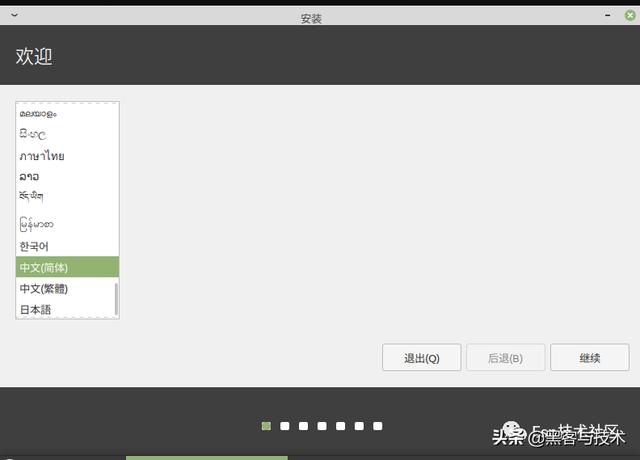
5>选择中文简体后继续键盘选择汉语(键盘布局默认)
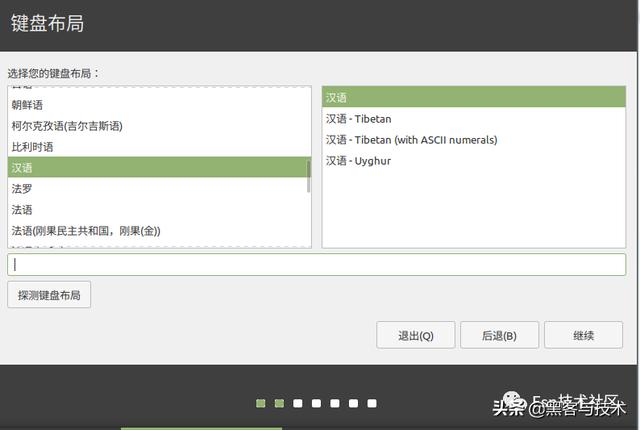
6>个人建议安装图形或者是无线硬件
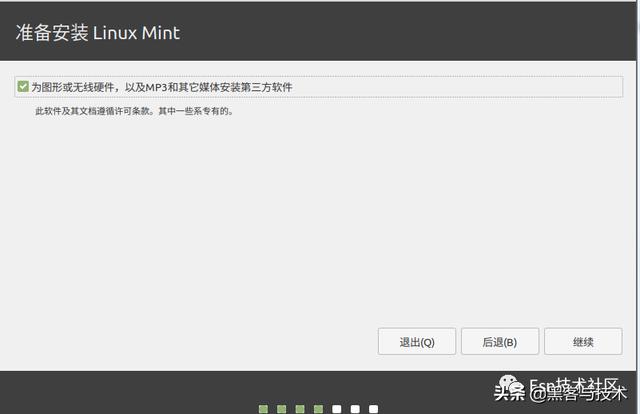
7>安装类型 选择清空整个磁盘并安装
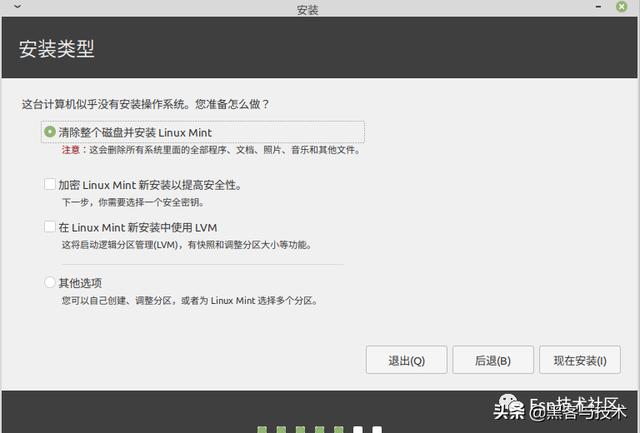
8>选择你所在的位置
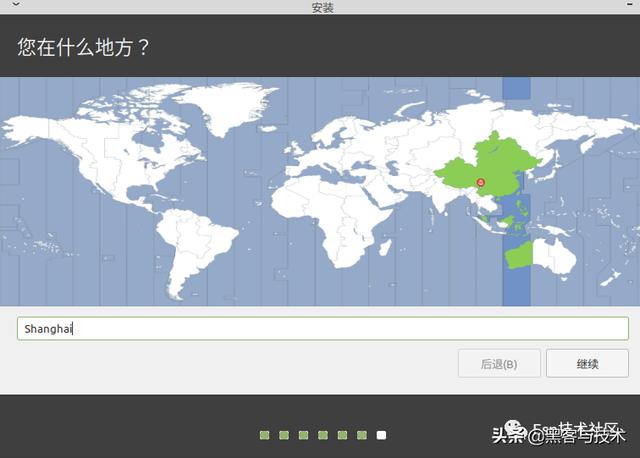
9>创建账号密码
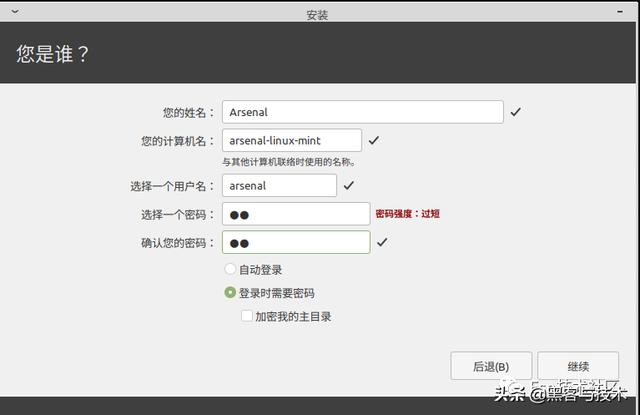
10>点击继续等待安装 大概时间30-1小时
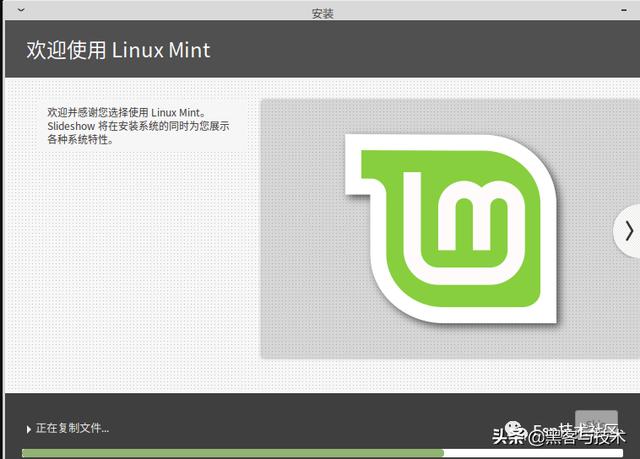
11>完成安装重启
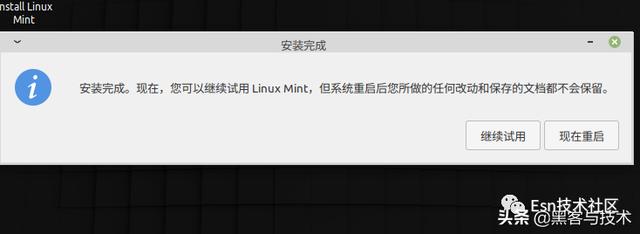
—重点描述
基于Linux内核的系统统称为Linux发行版。
Linux服务器目前是世界使用率第一的服务器,
Linux发行版保守估计上百种,没有人去做过仔细的统计。
—Linux与Windows系统区别
1>文件系统区别
在Windows中文件储存在不同的数据驱动器的文件夹中,例如:C D F E。
Linux 文件是从根目录开始以树状结构排序的。
根目录视为文件系统的开始,并且可以进一步分支出其他的子目录,根用“/”斜杠表示。
树状目录结构图参考:
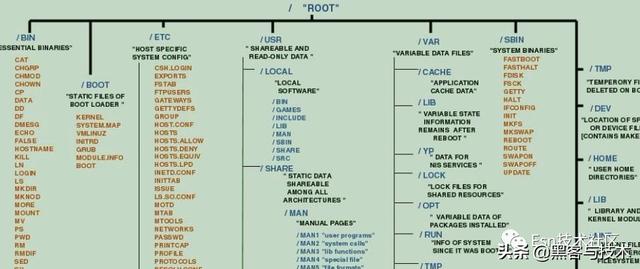
2>Linux常规文件系统
文件类型
在Linux中,所有内容都是文件。目录是文件。文件也是文件。鼠标。键盘等等设备都是文件。在刚刚接触的时候必须要弄明白这些文件类型。因为我也遇到过满系统的找图标的情况。
一般文件
通用文件也称为普通文件。它们可以包含图像,视频,程序或仅包含文本。它们可以是ASCII或二进制格式。这些是Linux用户最常用的文件。
目录文件
这些文件是其他文件类型的仓库。你可以在目录或(子目录)中有一个目录文件。类似于我们在Windows操作系统中的“文件夹”。
设备文件:
在Windows中,设备(如打印机,CD-ROM和硬盘驱动器)表示为驱动器号,如G:H:。在Linux中,以文件表示。例如,如果第一个SATA硬盘驱动器具有三个主分区,则它们将被命名并编号为/ dev / sda1,/dev / sda2和/ dev / sda3。
注意:所有设备文件都位于目录/ dev /中
以上所有文件类型(包括设备)都具有权限,该权限允许用户读取,编辑或执行(运行)它们。这是强大的Linux功能。通过更改权限,可以将访问限制应用于不同类型的用户。
权限调整可以参考文章:2020任何人安装Kali linux新版可能遇到问题总汇
3>Windows与Linux用户
普通用户
在我们安装Linux Mint的时候,创建了的第一个用户就是普通用户。在初次安装Kali linux 的时候第一个用户Kali 也是普通用户。普通用户所有目录文件都储存在/home/arsenal主目录中。我们作为普通用户是无权访问该系统中其他用户目录文件。
超级用户
超级权限 root用户。超级用户默认用户名都是root 密码需要自己修改。主要用于当普通用户在破坏该系统或者是修改该系统文件时。普通用户需要得到root用户的授权。部分程序安装需要用到系统内的配置文件提示没有权限的时候就需要用到root权限。我建议当你修改系统文件的时候请使用root用户登入。
Windows中常见的2种用户类型
管理员:Administrator
***********,大家都是Windows系统转到Linux发行版的,这个我就不用多介绍了吧。
来宾:Guest
***********,大家都是Windows系统转到Linux发行版的,这个我就不用多介绍了吧。
4>Linux与Windows文件名关联
在Windows中,同一个文件夹中不能有两个具有相同名字的文件。假如你某盘里已经有了文件名Arsenal文件如果在创建一个文件重命名Arsenal 保存的时候系统会自动帮你在后面添加1或99来保证你新建文件夹指令通过。
在Linux中,同一个目录中可以有两个具有相同文件名的文件。前提是必须是一个大写一个小写。如目录中已经有ARSENAL目录你在创建一个相同名字的就需要把大写A修改为小写:arsenal就可以创建。
5>Windows与Linux:Home目录
Linux 创建普通Arsenal用户的时候会在Home目录创建一个与用户名Arsenal相同的目录来储存该用户的资料,程序等。如Linux发行版内其他用户Kali想要访问home/Arsenal用户的目录是没有权限的。除非你非法利用漏洞非法提权。
Linux 中home类似于Windows中C盘的:Documents and Settings
注释:个人认为可能有点不恰当,求大佬解惑!!!为了避免传播错误观点下文介绍我复制了百度百科的Documents and Settings介绍。Documents and Settings存放了有关用户当前桌面环境、应用程序设置和个人数据的一些信息。用户配置文件还包含了用户登录计算机时所建立的所有诸如网络连接、桌面的大小、颜色数、鼠标设置、 “开始”菜单和网络服务器等。当我们登录到Windows 2000/XP/2003时系统会自动为我们建立配置文件。同时,通过向每个用户提供同他们最近一次登录计算机时相同的桌面,用户配置文件可以为每个用户提供一致的桌面环境。
当开启Linux操作系统登入Arsenal用户名时,Linux系统会自动默认你的工作组是:home/arsenal为主目录。他只是Arsenal的主目录并不是你系统的主目录。
Windows 登入来宾账号C盘Documents and Settings会主动的帮你默认到你的工作区,但是你的工作区并不能代表主目录C盘。
6>Windows与Linux :其他目录
Windows系统中,系统文件与系统自身文件系统都会被默认的保存在C盘,C盘也被堪称为Windows用户不敢瞎搞的一个盘。但是在Linux中,您会在不同目录中找到系统和程序文件。例如,引导文件存储在/ boot目录中,而程序和软件文件位于/ dev中的设备文件/ bin下。
7>Windows与 Linux 区别
2020 Windows系统的应该是最不安全的一个。因为win7不在进行更新。
Linux中root用户是超级用户,并且具有所有管理特权。
Windows中你需要使用管理员登入开启上帝模式才能获取所有管理权限。
Linux是开放源代码操作系统,因此用户可以根据要求更改源代码,而Windows 是商业操作系统,因此用户无权访问源代码。
即使使用较旧的硬件,Linux也会运行得更快,而与Linux相比,Windows的运行速度要慢。
Linux外围设备(如硬盘驱动器,CD-ROM,打印机)被视为文件。
Windows,硬盘驱动器,CD-ROM,打印机被视为设备。
Linux文件以树结构从根目录开始排序。
Windows中,文件存储在不同数据驱动器上的文件夹中,例如C:D:E:
Linux中,同一目录中可以有2个同名文件。
Windows中,同一文件夹中不能有2个同名文件。
Linux中,系统和程序文件位于不同的目录中。
Windows中,系统和程序文件通常保存在C盘。
—Windows转 Linux 必学指令
Windows中最常用的是创建文件夹。修改重命名。删除文件。移动文件。只需要进入你想要创建的文件夹内创建文件夹并且重新命名即可。删除可以见的通过右键选择删除,
使用Linux应先了解:命令行界面 终端 控制台 shell
- 命令行界面 (CLI) = 使用文本命令进行交互的用户界面
- 终端 (Terminal) = TTY = 文本输入/输出环境
- 控制台 (Console) = 一种特殊的终端
- Shell = 命令行解释器,执行用户输入的命令并返回结果
在Windows上查看资料的时候,都是选择直接找到文件夹位置并且打开,如:D:/arseanl/1/2/ Esn资源库资料。看完这个资料后关闭该资料重新看D:/arseanl/1/2/Esn技术社区公众号资料。
Linux中就需要用到CLI命令如下:
当前工作目录(pwd)
更改目录(cd)
导航到主目录(cd〜)
移至根目录(cd /)
浏览多个目录(ls )
向上移动一个目录级别(cd ..)
这是我们需要查看的文件资料,如何通过命令查看到该文件资料

使用pwd定位现在的工作目录

我们知道我们要看的文件在arsenal目录下的arseanl目录中,我们需要通过cd 来更改访问目录如:cdarsenal

我们现在提前知道要看的资料在arsenal目录1号目录2号目录中的esn文件夹。就不需要ls命令来实现当前目录文件名。
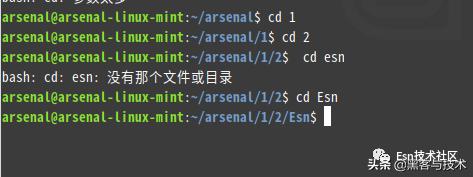
现在我们需要看到2号目录里的123资料。在Windows中我们可以关闭掉esn文件然后后退打开2号目录里的123资料。在Linux中我们需要用到 向上移动一个目录级别 (cd ..)操作如下

如果我们需要打开的文件在arsenal目录下的6号目录里不是1号目录。如果使用cd.. 的话需要用到3-4次。是真滴麻烦。可以使用:cd ~ 返回到主目录命令。这里返回主目录就是你的用户目录arsenal。

然后直接cd arsenal / 6/某某文件资料。
如果需要用到跟目录,我们可以通过命令:cd / 来返回到跟目录查看更多文件。“/”是根目录。
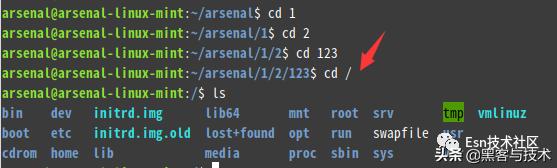
那么要如何查看该目录有多少个文件,且文件名字都是如何命名的。可以在使用ls命令

只是想查看跟目录有多少个文件的数字而不是文件。

Ls命令用法:
当下目录文件数量:
ls |wc -w跟目录文件数量:
ls / |wc -w 当前登入用户目录文件数量
ls~ | wc -w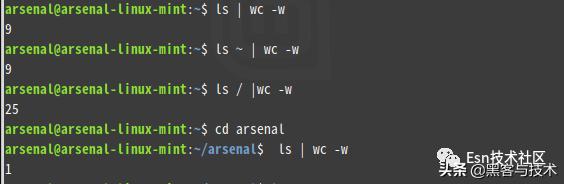
Linux 中我们要如何创建目录 删除 目录呢?
删除
rm -d 目录名 #删除一个空目录rmdir 目录名 #删除一个空目录rm -r 目录名 #删除一个非空目录rm 文件名 #删除文件新建
mkdir 命令用来创建指定的名称的目录,要求创建目录的用户在当前目录中具有写权限,并且指定的目录名不能是当前目录中已有的目录。
移动
mv命令(move的简称)用于将文件和目录从一个位置重命名和移动到另一个位置。mv命令的语法如下:
mv [OPTIONS] source destination




















 4248
4248











 被折叠的 条评论
为什么被折叠?
被折叠的 条评论
为什么被折叠?








